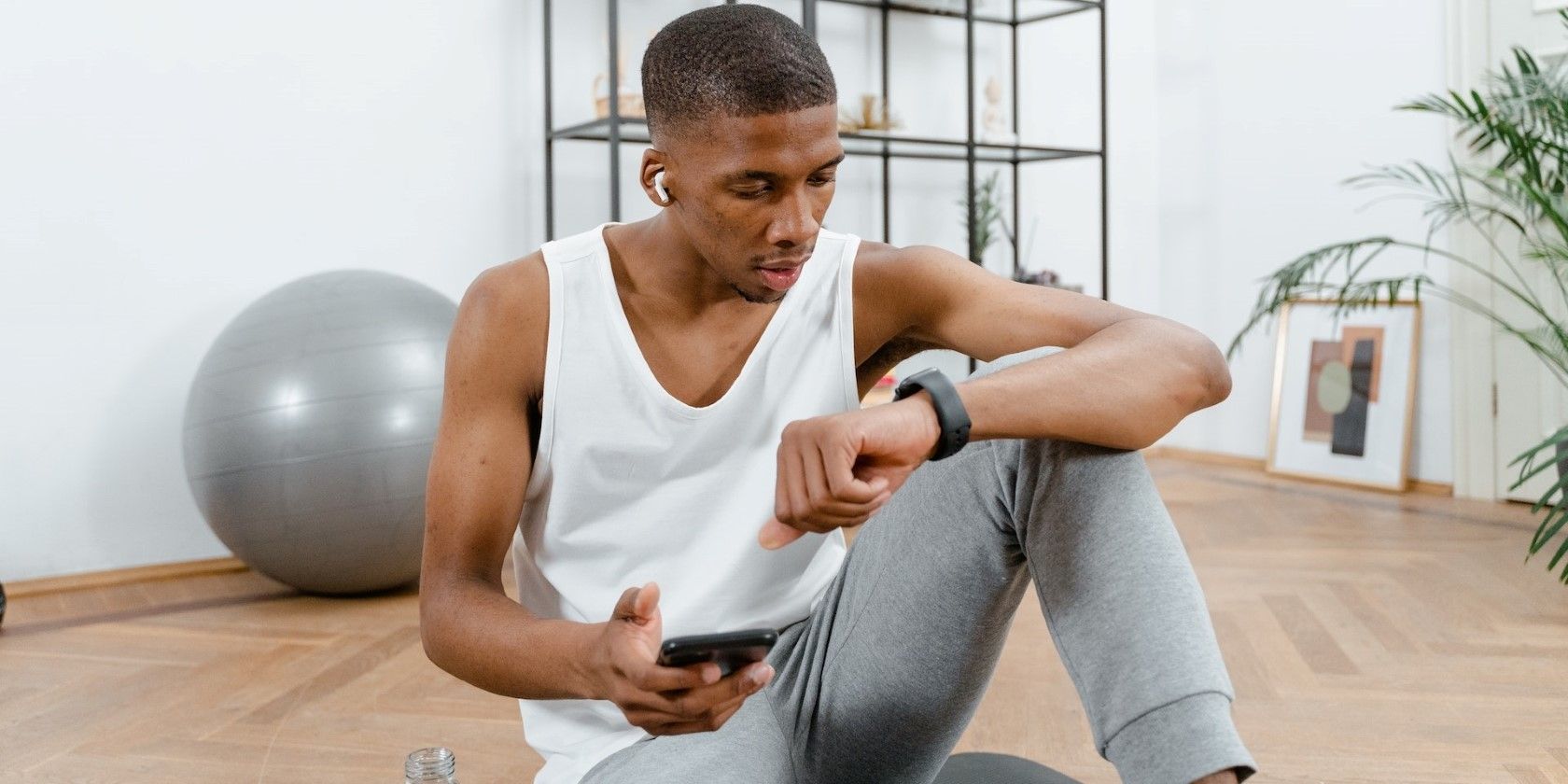
MyFitnessPal je široko korišćena aplikacija za mobilne uređaje i online platforma koja vam može pomoći da unapredite svoje zdravlje i fizičku spremu. Radi lakšeg i preciznijeg praćenja, imate mogućnost da pratite podatke MyFitnessPal aplikacije i na svom Apple Watch-u.
Instalacijom MyFitnessPal aplikacije na vaš Apple Watch, dobijate brz pregled dnevnih ciljeva vezanih za ishranu i fizičku aktivnost. Takođe, unos tečnosti i kalorija je moguć uz samo nekoliko dodira. Saznajte kako da instalirate, sinhronizujete i koristite MyFitnessPal na svom Apple Watch-u.
Kako dodati MyFitnessPal na Apple Watch sa iPhone-a
Ukoliko ste omogućili automatsku instalaciju aplikacija na vašem Apple Watch-u, MyFitnessPal će se automatski instalirati na sat – pod uslovom da ste prethodno instalirali aplikaciju MyFitnessPal na svom iPhone-u.
Da biste proverili da li je automatska instalacija uključena, otvorite aplikaciju Apple Watch na vašem iPhone-u. Dodirnite „Opšte“, a zatim uključite opciju „Automatska instalacija aplikacija“.
Na kartici „Moj sat“ možete skrolovati i videti sekcije „Instalirano na Apple Watch-u“ i „Dostupne aplikacije“. Dodirnite opciju „Instaliraj“ pored MyFitnessPal kako biste je dodali na vaš Apple Watch.
Nakon instalacije, MyFitnessPal na Apple Watch-u možete naći pritiskom na Digital Crown, što će otvoriti sve aplikacije. MyFitnessPal bi trebalo da bude na listi. (Za dodatne savete, pogledajte naš vodič za početnike o korišćenju Apple Watch-a.)
Preuzimanje: MyFitnessPal za Android | iOS (Besplatno, dostupna pretplata)
Kako instalirati MyFitnessPal na Apple Watch bez iPhone-a
Ukoliko želite ručno da instalirate MyFitnessPal na vaš Apple Watch, pratite ove korake na samom uređaju:
Kada preuzmete MyFitnessPal na vaš Apple Watch, možete ga pokrenuti iz menija aplikacija, pritiskom na Digital Crown.
Kako pratiti MyFitnessPal na vašem Apple Watch-u
Sada kada ste instalirali MyFitnessPal na svoj Apple Watch, možete početi sa praćenjem. Otvorite aplikaciju na vašem Apple Watch-u kako biste pronašli sledeće opcije:
Da biste podatke o koracima prebacili sa Apple Watch-a na MyFitnessPal, neophodno je da sinhronizujete MyFitnessPal sa aplikacijom Apple Health na vašem iPhone-u.
Kako sinhronizovati MyFitnessPal sa Apple Health
Da biste imali punu funkcionalnost MyFitnessPal aplikacije na vašem Apple Watch-u, preporučuje se sinhronizacija sa Apple Health. Pratite sledeće korake kako biste povezali ove dve aplikacije:
Jedna od važnih stavki koju treba imati na umu prilikom sinhronizacije aplikacija trećih strana sa Apple Health je da li vaša zdravstvena aplikacija prodaje vaše privatne podatke. Povezivanje drugih aplikacija sa Apple Health može narušiti privatnost iOS uređaja. Pre sinhronizacije sa Apple Health, pročitajte politiku privatnosti MyFitnessPal aplikacije na App Store-u. Takođe, preporučuje se da pregledate i po potrebi izmenite koje aplikacije dele podatke sa Apple Health kako biste zaštitili svoju privatnost.
Zašto pratiti MyFitnessPal na vašem Apple Watch-u?
Instaliranje MyFitnessPal-a na vaš Apple Watch vam omogućava da lako pratite i pregledate svoje zdravstvene podatke u pokretu. Umesto da koristite svoj iPhone i pretražujete sve funkcije MyFitnessPal aplikacije, sada možete pratiti makronutrijente, vodu i kalorije na vašem Apple Watch-u uz samo nekoliko dodira.
Takođe, možete brzo videti preostale kalorije, količine hranljivih materija i broj koraka za taj dan – što znači da možete donositi brze odluke u hodu. Uz MyFitnessPal instaliran na vašem Apple Watch-u, dobijate preciznije podatke o broju koraka, s obzirom da se ti podaci prikupljaju sa vašeg nosivog uređaja, a ne samo sa iPhone-a i MyFitnessPal aplikacije.
Ostavite telefon kod kuće uz MyFitnessPal na Apple Watch-u
Sa MyFitnessPal aplikacijom instaliranom na vašem Apple Watch-u, možete pratiti zdravstvene parametre, pa čak i koristiti GPS za mapiranje aktivnosti na otvorenom, čak i bez mobilnog plana. Zato, pokušajte da ostavite svoj teški iPhone kod kuće i uživajte u treningu koristeći samo vaš Apple Watch.